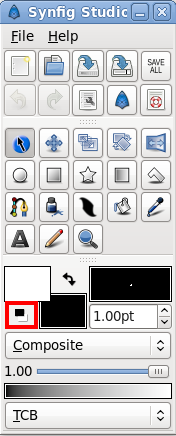Criando Formas
| Line 19: | Line 19: | ||
Difícil entender, e difícil de traduzir : P | Difícil entender, e difícil de traduzir : P | ||
| − | Já o nome '''BLine''' vem de "Belzier Line", ou Linha de Bélzier em português.}} | + | Já o nome '''BLine''', vem de "Belzier Line", ou Linha de Bélzier em português.}} |
[[Image:Toolbox Reset Colors Button.png|right|frame|Botão de Restaurar Cores na Caixa de Ferramentas]] Antes de nós começarmos com o tutorial de BLine, vamos dar uma olhada em algumas notas adicionais sobre como o Synfig funciona. Quando a {{l|BLine_Tool|Ferramenta Bline}} é selecionada, você verá que os vértices do seu objeto selecionado atualmente (se há algum) irão desaparecer, mas a(s) camada(s) continuarão selecionadas no {{l|Layers Panel|Painel de Camadas}}. Isto é normal. Qualquer coisa que for criada com a será inserida acima da camada atualmente selecionada. Lembre-se de que se você quer inserir uma forma em algum lugar, é necessário selecioná-lo antes de clicar na {{l|BLine_Tool|Ferramenta BLine}} — mudar a seleção depois disto irá automaticamente mudar de volta para a Ferramenta Transformar. | [[Image:Toolbox Reset Colors Button.png|right|frame|Botão de Restaurar Cores na Caixa de Ferramentas]] Antes de nós começarmos com o tutorial de BLine, vamos dar uma olhada em algumas notas adicionais sobre como o Synfig funciona. Quando a {{l|BLine_Tool|Ferramenta Bline}} é selecionada, você verá que os vértices do seu objeto selecionado atualmente (se há algum) irão desaparecer, mas a(s) camada(s) continuarão selecionadas no {{l|Layers Panel|Painel de Camadas}}. Isto é normal. Qualquer coisa que for criada com a será inserida acima da camada atualmente selecionada. Lembre-se de que se você quer inserir uma forma em algum lugar, é necessário selecioná-lo antes de clicar na {{l|BLine_Tool|Ferramenta BLine}} — mudar a seleção depois disto irá automaticamente mudar de volta para a Ferramenta Transformar. | ||
| + | |||
| + | Agora, vá em frente e clique no botão {{Literal|Reiniciar Cores}} no canto inferior esquerdo da {{l|Toolbox|caixa de ferramentas}}, ao lado do seletores de cor de Contorno/Preenchimento. Isto irá reiniciar as cores de volta ao preto e branco. Além disso, selecione um tamanho maior para a {{l|New Layer Defaults#Default Line Width|largura padrão de linha}} — 10pt deverão servir. | ||
Revision as of 23:38, 26 June 2010
|
Warning! This page contains outdated information. The release of Synfig Studio 0.64.0 introduced new terminology and this translated page needs to be updated according to original English text. You can help updating this page - see instructions here. Thank you! |
Contents
Introdução
Formas básicas como círculos ou retângulos são ótimas, mas um pouco inflexíveis geometricamente. Que tal criar formas mais complexas? Para isto, usamos a Ferramenta BLine.
Ferramenta BLine
No Synfig, o este objeto é chamado BLine. É parecido com o que os outros programas chamam de "path" (caminho), exceto que ela é estritamente uma spline de hermite.
|
Nota do Tradutor Segundo a Wikipédia, Splines são "curvas definidas matematicamente por dois ou mais pontos de controle."
Charles Hermite foi um matemático francês do século IX. Uma spline de hermite, é uma curva que utiliza as equações de Charles Hermite no seus cálculos. Difícil entender, e difícil de traduzir : P Já o nome BLine, vem de "Belzier Line", ou Linha de Bélzier em português. |
Agora, vá em frente e clique no botão "Reiniciar Cores" no canto inferior esquerdo da caixa de ferramentas, ao lado do seletores de cor de Contorno/Preenchimento. Isto irá reiniciar as cores de volta ao preto e branco. Além disso, selecione um tamanho maior para a largura padrão de linha — 10pt deverão servir.